| 翻译作者:陈鹏帆 1.建立一个测试场景 打开3dmax并将VRay设为当前渲染器. 来到'自定义 - 单位设置'('Customize - units setup')并将显示单位(display unit)和系统单位比例 (system unit scale)都设为毫米(millimeters). 创建3个半径35mm的球体,并放置成如图所示的样子. .建立背景平面 我们将用一个简单的方法来尝试建立一个无限的背景.通常摄影师在场景后面使用一大块底部弯成曲线的白布或者黑布,所以在后墙和地板之间不会看见明显的边缘. 当然要做这个是有很多方法的.我将由一个圆柱体(cylinder)开始,将其局部弯曲(bend)然后用网格平滑(meshsmooth)来结束.这样,地平面是非常光滑的并且每个方向上都是圆的,确保你不会在它那看到烦恼的反射(同样你也可以用一个方块来做地平面). 点击下图来看圆柱(cylinder)的参数,弯曲(bend)修改器和网格平滑(meshsmooth)修改器的参数 3.创建摄像机 现在创建一个摄像机并如图放置.将其镜头(lens)设为50mm.将透视视口(perspective viewport)设为摄像机(camera),勾选'显示安全框'('show safe frame')以便你可以清楚地看见场景的哪些部分将被渲染 4.创建材质 我们需要三个材质:一个几乎全白的材质,一个不锈钢和一个红色带反射的材质. 点击下图来了解用于不锈钢和红色材质的参数设置.(这应该看起来很熟悉,若你完成了材质设置基础这个文章的话). 将材质指派到球体去.地平面也给它个几乎全白的材质. 5.测试渲染设置 打开渲染设置对话框(快捷键F10)并如下设置: - 若之前没有将VRay设为渲染器的现在就补设上 - 输出尺寸设为 480*360 像素 - 全局切换(global switch):关闭默认灯光(default lights) - 图像采样器(image sampler)设为adaptive QMC - 抗锯齿过滤器(antialising filter)设为"mitchell-netravali" - 打开间接照明(indirect illumination) - 二次反弹倍增器设为0.8 - 发光贴图(Irradiance map)设置 ?? - "low"预设 ?? - hsph subdivs = 20 - 环境(environment): ?? - 天光(skylight)纯白色,1.0 倍增值 ?? - 反射/折射(reflection/refraction)纯黑色,1.0 倍增值 - 系统(system): ?? - 渲染区域分割(render region division) 50*50 像素 ?? - 帧标记(frame stamp):删除除渲染时间外的部分 渲染场景,应该与下图类似. |
-
2007-10-28
-
2007-10-27
-
2007-10-26
TA的作品
TA的主页
全部评论12
-
羽道—夜狼 2007-10-26 23:03:00
回复: 【VR入门教程】VRay标准产品布光设置
12.保存到发光贴图(2) 这个选项的缺点就是将有更多的一次反弹GI光线,但更糟糕,同样有更多的二次反弹GI光线(计算详细的GI光线,特别是二次反弹,是需要精细的计算的).这就意味着你不得不依赖于发光贴图和QMC GI的计算来创建高质量的阴影.在产品渲染里这不是个大问题,因为那不再有没有那么多的二次反弹.例如光线打到球的顶部(=一次反弹),将反弹(二次反弹)回天空去.所以二次反弹在渲染里没有任何影响.仅仅少数将在地板与物体之间反弹,或者从一个物体反弹到另一个.但这个二次反弹将对照明和阴影的创建不会有什么影响. 这个在室内场景照明里将变为很大的问题.在那里,二次反弹不会到天空里,但大概将会打到天花或者墙上,一直反弹再反弹...所以在这些场景里,二次反弹在最终照明表现和阴影都有着巨大的影响.所以在这种情况下,通过用直接光线作为一次反弹('store with IR map'关闭)来减少GI光线的数量将会是一个好主意.想一下,取代了依赖一次反弹GI光线来开始,现在用已经照亮了大片场景的直接光线来开始(质量是完美的,因为是直接光线),然后就是一次反弹(ir map)和二次反弹.我将在室内照明指南里展示. 来总结一下,对于产品渲染,你可以从 store with IR map 选项处大大获益,因为那没有什么二次光线反弹.你将需要改进发光贴图设置,这就导致更长的GI计算,但这图像的实际渲染会快很多,因为那没有什么复杂的区域阴影来渲染.总的渲染时间(GI计算+图像的光线跟踪)将少于当你使用真正的光线跟踪区域阴影(这里GI计算将很快,但实际光线跟踪将用去大量时间,组合起来总渲染时间就长很多). 看下图,用以下设置: - adaptive QMC AA 1/4 - QMC sampler卷展栏下noise threshold=0.002 - 发光贴图:看下面的图 如你所见,渲染时间减了一半,且对比于光线跟踪区域阴影例子,这里完全地没有噪波!但阴影就不够精确. 来到发光贴图设置里,将min/max改成-4/-3,hsph subdivs改成20.在QMC sampler卷展栏里将noise threshold改成0.005.这是非常快的测试渲染设置.再次渲染图像.注意现在阴影少了多少细节(如下图,球体看起来有点飘).但是,11.3秒对一个完全地抗锯齿图像来说非常不错:-) 13.最后 标准产品布光设置教程到此已结束. 现在,你应该很好的理解自适应细分和自适应QMC之间的不同,'store with IR map' 选项的作用,以及怎样去创作一个简单实用的标准产品布光设置. 保存这个场景,这将可能在下一篇文章里用到.
你可能喜欢







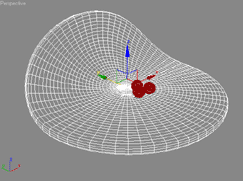











回复: 【VR入门教程】VRay标准产品布光设置